Objets Instrument mappés
Un instrument mappé est particulièrement utile pour les instruments rythmiques ou tout appareil MIDI en mode rythme. Un appareil en mode rythme dispose de différents sons assignés à différentes notes MIDI, mais utilise un seul canal MIDI, par exemple, une batterie chargée dans EXS24 mkII, le canal MIDI 10 d’un module audio compatible GM ou une boîte à rythmes.
Sélectionnez Nouveau > Instrument mis en correspondance (ou utilisez le raccourci clavier Nouvel instrument mis en correspondance).
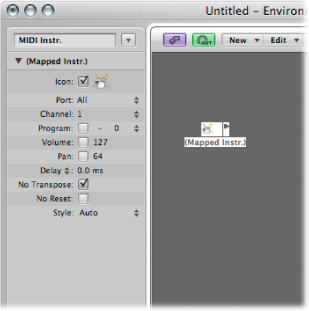
Un instrument mis en correspondance est utilisé exactement comme un instrument standard, mais chacune des notes d’entrée peut :
recevoir un nom (caisse claire, cymbale charleston, etc.) ;
être assignée à une note de sortie ;
recevoir un décalage de vélocité ;
être assignée à son propre canal MIDI ;
être envoyée sur l’un des 16 câbles de sortie (ce qui vous permet de créer un seul instrument traitant plusieurs sources sonores) ;
recevoir ses propres paramètres de notation : forme de tête de note, position verticale relative sur la portée et assignation d’un groupe de batterie (voir Utilisation de la notation batterie avec styles de portée mis en correspondance.)
Zone Paramètres d’instrument mis en correspondance
Les paramètres de l’instrument mappé consistent en un sous-ensemble des paramètres d’un instrument standard. Les paramètres manquants sont toutefois disponibles pour chaque note dans la fenêtre Instrument mis en correspondance. Pour plus de détails, voir Ouverture de la zone Paramètres d’objet.
Fenêtre Instrument mappé
Pour ouvrir la fenêtre Instrument mappé, double-cliquez sur l’icône d’un instrument mappé. Les rangs correspondent aux notes d’entrée et les colonnes contiennent les différents paramètres disponibles pour chaque note. Cette fenêtre est également affichée automatiquement lors de la création d’un instrument mappé.
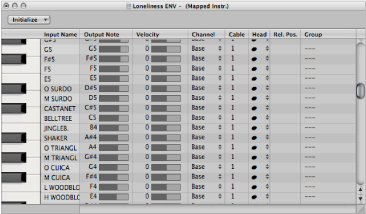
Le clavier sur la gauche représente les notes d’entrée. Vous pouvez en jouer en cliquant dessus. Vous pouvez également sélectionner des notes individuelles ou des plages de notes en faisant glisser la souris sur celles que vous souhaitez utiliser. Pour sélectionner plusieurs notes, cliquez dessus en appuyant sur la touche Majuscule. Toute modification de valeur est appliquée à toutes les notes sélectionnées.
Dans la première colonne, vous pouvez cliquer sur le nom de la note d’entrée (E6, par exemple), puis saisir un nom de 12 caractères maximum. Appuyez sur la touche Retour ou cliquez à l’extérieur du champ de saisie du texte pour confirmer le nouveau nom.
Vous pouvez initialiser les noms des notes sélectionnées sur :
Des descriptions de tonalité (do dièse 3, par exemple) en sélectionnant Noms comme Notes dans le menu local Initialiser.
Les noms des sons de batterie standard GM en sélectionnant Initialiser > Noms en Général MIDI.
Si une région MIDI (sur une piste dirigée vers un objet Instrument mappé) est affichée dans l’éditeur Clavier, les noms des notes jouées apparaissent sur le clavier vertical.
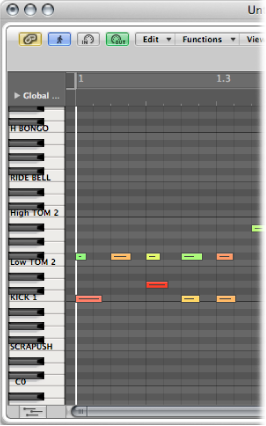
Cette colonne est utilisée pour définir la note de sortie. Pour ce faire, plusieurs solutions s’offrent à vous :
Double-cliquez sur la description de la note et modifiez le texte.
Faites glisser le faisceau vers la droite du nom de la note de sortie.
Les notes MIDI sont transmises lorsque vous modifiez la valeur, ce qui vous permet d’entendre les modifications que vous apportez.
Utilisez la commande Initialiser > Notes sorties pour faire correspondre les notes de sortie des tonalités sélectionnées aux tonalités des notes d’entrée.
Permet de définir un décalage de vélocité qui est ajouté à, ou soustrait de, la vélocité de la note entrante. Faites glisser la valeur verticalement pour définir un décalage de vélocité. Vous pouvez également cliquer sur un point spécifique du faisceau.
La commande Initialiser > Vélocités de sortie permet de réinitialiser tous les décalages de vélocité sur 0 (aucun décalage).
Définit le canal MIDI de chaque note. Cela vous permet de jouer des sons individuels à partir de différents ensembles de batterie dans le même générateur de sons.
Vous utiliserez normalement le paramètre Base. Cela signifie que les notes sont envoyées à l’ensemble de canaux dans la zone Paramètres de l’instrument mis en correspondance. Si vous choisissez Tous dans la zone Paramètres, les informations relatives au canal des notes entrantes sont utilisées. Ce réglage est particulièrement intéressant lorsque vous souhaitez placer l’instrument mappé après un multi-instrument ou un instrument standard dans le cheminement du signal.
Pour définir toutes les notes sélectionnées sur Base, choisissez Initialiser > Canaux en sortie.
Vous pouvez envoyer des notes individuelles d’objet Instrument mappé vers 16 câbles de sortie (maximum), ce qui vous permet de jouer des sons à partir de différentes sources sonores. Si vous sélectionnez un câble qui n’existe pas, la note ne sera pas jouée.
La commande Initialiser > Câbles de sortie permet de réinitialiser tous les câbles sur n° 1 (la prise supérieure de l’instrument mappé).
Les trois dernières colonnes définissent les paramètres de notation de chaque note.
- Tête : ce menu local vous permet de modifier la tête d’une note.
- Pos. rel. : ce champ permet de modifier la position relative de la note sur la portée. Cela ne modifie pas la hauteur tonale, seulement la position verticale de la tête de note sur la portée dans l’éditeur de partition. Faites glisser la note verticalement pour modifier sa position.
- Groupe : l’objet Instrument mis en correspondance étant généralement utilisé pour les instruments de percussion, il vous suffit de cliquer sur le champ Groupe sans relâcher le bouton de la souris pour ouvrir un menu contenant des familles de batteries : Kick, Caisse claire, etc. Certains modules audio MIDI disposent de sons de batterie mappés sur 127 notes possibles, ce qui représente une portée intéressante pour ne pas dire plus. Assignez plusieurs sons de percussion connexes (batterie de Tom, par exemple) au groupe « Tom » pour placer tous les sons associés sur une seule ligne de la portée. Tout comme la position relative, la tonalité des notes groupées n’est pas affectée par leur regroupement sur un seul rang.
Choisissez Initialiser > Paramètres de la partition pour neutraliser les réglages des paramètres Tête, Pos. rel. et Groupe.
Sélections de banque personnalisées
Logic Pro fournit 15 numéros de banque (0 à 14) pour chaque objet Instrument standard, Multi-instrument (y compris les sous-canaux) ou Instrument mappé. Vous pouvez créer pour chacune de ces banques des listes personnalisées comprenant autant d’événements (de tout type, même SysEx) que vous le souhaitez.
Lorsque vous modifiez la banque manuellement, ou que vous envoyez un message de changement de banque standard depuis Logic Pro, l’ensemble de la liste associée à cette banque est transmis à votre module audio.
Sélectionnez l’instrument pour lequel vous souhaitez définir des messages Sélection de banque.
Choisissez Options > Définir des messages de banques personnels.
Une fenêtre similaire à la Liste d’événements s’ouvre avec un unique message de sélection de banque par défaut pour les banques 0 à 15. (Un message contrôleur MIDI n° 0 est utilisé par défaut, avec une valeur correspondant au numéro de la banque.)
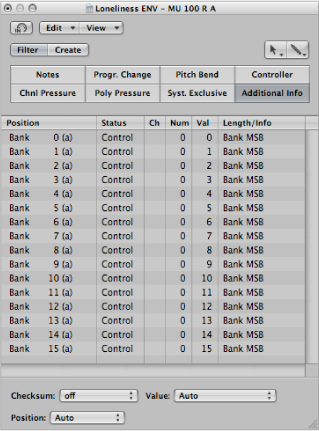
Dans cette fenêtre, vous pouvez créer des événements MIDI comme vous le feriez dans la Liste d’événements à l’aide de fonctions de découpe, de copie, d’insertion et de modification. (Voir Modification d’événements MIDI dans la Liste des événements.) Une seule différence : vous devez saisir un numéro de banque au lieu d’une position temporelle.
La lettre entre parenthèses située en regard du numéro de la banque vous permet de contrôler l’ordre de transmission lorsqu’une sélection de banque nécessite plusieurs messages.
Si aucun événement n’est défini pour une banque donnée, un message de sélection de banque standard est envoyé pour celle-ci.
Pour les messages de banque nécessitant un canal (des messages de contrôleur MIDI, par exemple), le canal de l’instrument est utilisé. Cette fonction est particulièrement utile pour les multi-instruments, car vous n’avez qu’un seul ensemble de messages de banque à créer pour les 16 sous-canaux. Si le canal d’un instrument est défini sur Tous, le canal 1 est utilisé.
Remarque : les informations relatives aux sélections de banque personnalisées sont intégrées à l’instrument et automatiquement copiées avec lui en cas de reproduction.